Скорость корабельной эскадры определяется по скорости самого медленного судна. В наших уроках мы будем ориентироваться на пользователей с низким уровнем компьютерной грамотности. Если Вы – продвинутый пользователь, ни в коем случае не обижайтесь! Просто пропустите неновую для Вас информацию.
Скачайте и установите на Вашем компьютере программу Pattern Maker (дальше – РМ) для вышивки крестом. Эта программа позволит Вам создавать и редактировать схемы вышивки. С ней Вы сможете увидеть, как Ваши схемы выглядят «живьем» на компьютерном экране прежде, чем сделаете первый стежок на канве. В любое время можно распечатать схему, используя любой из нескольких форматов. Один из этих форматов обеспечивает символьный вид, который традиционно используют как схему для вышивания.
Основные особенности РМ
РМ позволяет создавать схемы, которые включают следующие виды стежков:
• полный крест
• полукрест
• четвертной крест
• миниатюрный стежок
Как сделать схему вышивки крестом самостоятельно в Pattern Maker. Урок 1. Начало работы.
• шов «Назад иголку» (бэкстич)
• французский узелок
При создании схемы может использоваться до 240 цветов мулине разных торговых марок. Схемы могут иметь до 999×999 полных стежков.
Программа позволяет схеме быть отображенной в четырех видах:
• стежки – используется для представления вида законченной работы
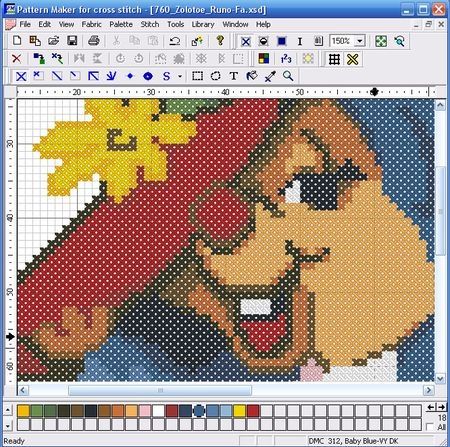
• символьный – используется, чтобы создавать и читать схемы для вышивания
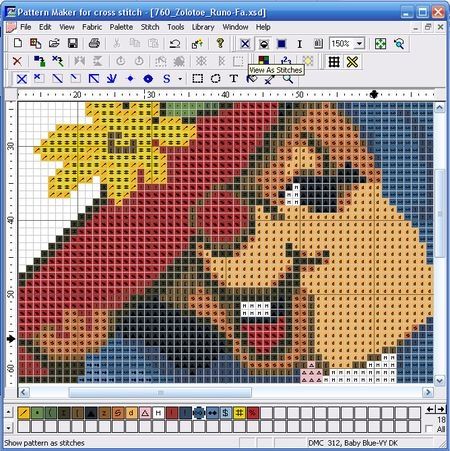
• тело – цветные квадратики
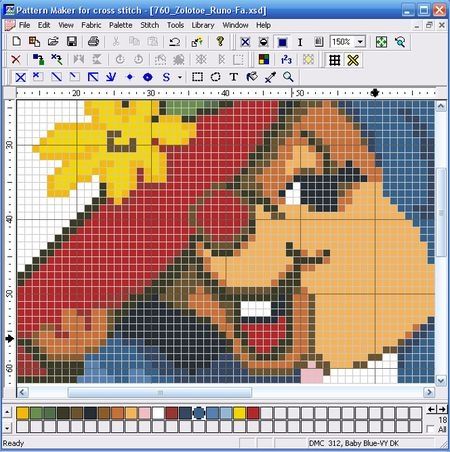
• информация – легенда схемы, нитки, канва, размер готовой работы
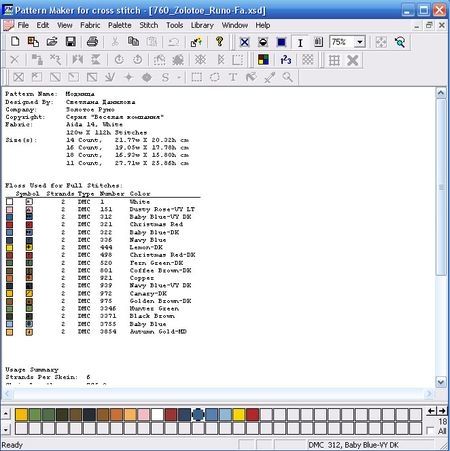
Схема может быть отображена или напечатана в любом из этих видов.
Создание схемы и ее редактирование в РМ требуют использования компьютерной мыши. Следующие фразы мы будем использовать везде в наших уроках:
• щелкните мышью – установите указатель (курсор), затем нажмите и отпустите левую кнопку мыши. В некоторых случаях, необходимо нажать правую кнопку мыши вместо этого. В таких случаях указано использование правой кнопки мыши.
• дважды щелкните мышь – установите указатель и затем быстро нажмите кнопку мыши дважды.
• перетащите объект – установите указатель поверх объекта, нажмите и удержите левую кнопку мыши, и затем переместите мышь, чтобы переместить объект. Отпускание кнопки мыши отпускает перемещаемый объект.
Окно Pattern Maker организовано в несколько областей. Ниже на рисунке показаны эти области.

Вышивка с программой Pattern Maker
• Область заголовка расположена наверху окна и выглядит так:

Область заголовка отображает название программы и название открытой схемы.
Обратите внимание, что отображенное название схемы – фактически имя файла схемы.
• Строка меню расположена ниже области заголовка и состоит из меню.

Контекстные меню, показанные на строке меню, изменяются в зависимости от типа окна, в данный момент открытого в программе.
Содержание строки меню также изменяется в зависимости от версии РМ.
Панели инструментов расположены ниже строки меню.
Они содержат кнопки, которыми можно щелкнуть, чтобы исполнить действие или выбирать инструмент. Содержание панели инструментов и количество кнопок на некоторых панелях инструментов зависят от версии РМ.
Позиция панели инструментов может быть изменена пользователем.
Программа запомнит эти позиции между использованиями РМ. Далее описана каждая панель инструментов и соответствующие кнопки.

• создать новую схему
• открыть схему: откроет диалоговое окно «File Open» (Открыть файл). Это — стандартный диалог Windows, чтобы выбрать нужный файл.
РМ обеспечивает возможность предварительного просмотра, чтобы помочь Вам найти нужную схему среди прочих. Программа также поддерживает список нескольких последних открытых схем.
Этот список показывают около основания меню «File». Чтобы открывать один из этих файлов, просто нажмите по названию схемы.
Так проще открывать файл, который Вы недавно использовали.
• сохранить схему: для схем, которые не были предварительно сохранены на жестком диске Вашего компьютера, это откроет диалоговое окно «Save As» (Сохранить как).
Этот блок позволяет Вам называть файл, который будет хранить схему и выбирать, куда на Вашем компьютере новый файл будет помещен.
После того, как схема была сохранена впервые, Вы сможете пересохранить ее после редактирования этой же кнопкой.
• отмена последнего действия
Панель инструментов «вид» (описание кнопок – слева направо)

Панель инструментов «вид» (описание кнопок – слева направо)
• представить схему в виде крестиков
• представить схему в виде символов
• представить схему в виде квадратиков
• предоставить информацию о схеме
• посмотреть слои схемы
• изменение масштаба схемы: отображенный размер схемы может быть увеличен или уменьшен. В окошке указан текущий размер схемы относительно ее истинного размера.
Когда создана новая схема, экранное устройство отображения соответствует натуральной величине схемы. В этом случае масштаб изображения равен 100%.
Чтобы изменять размер отображения схемы, щелкните стрелкой «вниз». Это опустит вниз список, из которого Вы можете выбрать новый масштаб изображения.
Учтите, что все размеры вида приблизительны и изменятся в зависимости от экранной разрешающей способности, которая является установкой для Вашего компьютера.
• выбор оптимального размера окна: позволяет видеть всю схему на мониторе Вашего компьютера.
• использование предыдущего масштаба
Панель инструментов «команды» (описание кнопок – слева направо)

Панель инструментов «команды» (описание кнопок – слева направо)
• изменение типа стежка
• отразить зеркально — горизонтально
• отразить зеркально — вертикально
• вращение по часовой стрелке
• вращение против часовой стрелки
• заполнение пустой области
• заполнение пустой области выбранным цветом
• контур между цветами
• контур между крестиками и тканью
• контур вокруг схемы
Панель инструментов «палитра» (описание кнопок – слева направо)
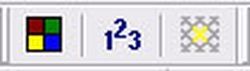
• сообщение об использовании стежков (сколько и какими крестиками сделано и т.д.)
• выбор одного цвета
Панель инструментов «опции вида» (описание кнопок – слева направо)

• показать/скрыть сетку (подложку): еще можно использовать кнопку «Show Grid» инструментальной панели «View». Вы также можете выбрать систему измерения (крестики, дюймы, сантиметры),
щелкая правой кнопкой мыши по линейке.
• включить/отключить реальный вид
Панель рисования (описание кнопок – слева направо)

Панель рисования (описание кнопок – слева направо)
• инструмент «Полный крест»
• инструмент «Миниатюрный крест»
• инструмент «Четверть креста»
• инструмент «Назад иголку» (бэкстич)
• инструмент «Французский узелок»
• инструмент «Цепочка ячеек»
• инструмент «Специальный крест»
• инструмент «Прямоугольная область»
• инструмент «произвольная область»
Область схемы расположена ниже области панели инструментов. Эта область содержит одно или более окон схемы.
Всякий раз, когда схема открыта, есть не менее одного окна в области схемы.
Область палитры показывает палитру мулине, в настоящее время выбранного на схеме. Эта «полоса» выглядит как:

Область палитры
Цвет нужно добавить в палитру прежде, чем рисовать стежки. При рисовании крестиков Вы просто щелкаете мышью по цвету в этой полосе, чтобы выбрать его для рисунка.
Выбранный цвет обозначен пунктирной линией. Номер мулине и название показаны ниже (в строке состояния) или во всплывающем блоке.
Так как список номеров цветов, которые выбраны для схемы, может быть весьма большим, список цветов в области палитры можно просматривать, используя полосу прокрутки на левой стороне.
Чтобы изменить номер строк, показанных в области палитры, перетащите разделитель окна, расположенный наверху области палитры. Сразу может быть показано до восьми строк цветов.
Для сжатия палитры цветов так, чтобы все цвета были отображены сразу, выбирают «Весь» («All») блок.
Цветные блоки области палитры отображены как полутон всякий раз, когда они не имеют цветного назначения.
Чтобы назначать цвет или изменить назначение, просто дважды щелкните палитру цветов. Это откроет полосу вариантов палитры, где Вы можете выбрать цвет.
Левые кнопки и кнопки стрелки вправо в верхнем правом угле области палитры могут использоваться, чтобы сдвинуть позицию цвета в пределах палитры.
Общее количество цветов в палитре отображено на правой стороне области палитры.
Всплывающее меню отображено, когда по области палитры щелкают правой кнопкой мыши. Это меню содержит многие из пунктов, которые являются доступными в меню «Palette» строки меню.
Меню «Palette Bar» также включает следующие пункты меню:
• удалить — удаляет выбранный цвет палитры и все использования этого в дизайне
• удалить все — удаляет все цвета палитры и всех использований цвета
• удаление неиспользованного — удаляет все цвета палитры, которые являются в данный момент неиспользованными
• выделить всё — выбирает все цвета палитры (это полезно, когда Вы хотите редактировать свойства всех цветов в палитре)
• сортировка (в соответствии с выбранным пользователем условием: использованием — сортирует палитру от наиболее используемых до наименее используемых цветов мулине в дизайне;
в соответствии с главным условием списка — сортирует палитру согласно условию цветов как показано в полосе вариантов палитры)
Источник: vishivka-krestikom.ru
Работа с изображением в программе Pattern Maker


Процесс создания дизайна крестом в программе Pattern Maker может основываться на графическом
изображении, созданном вами или взятом из Интернета. Научившись загружать изображение в программу, вы сделаете первый шаг на пути к созданию дизайна.
Тема графики достаточно сложная и в процессе изучения этого урока у вас, вероятно, возникнут дополнительные вопросы, не раскрытые нами. Мы постараемся ответить на все возникшие вопросы в следующих номерах.
1. Откройте программу, наведите курсор мыши на File – Import Image и в выпадающем меню выберите один из предложенных вариантов:
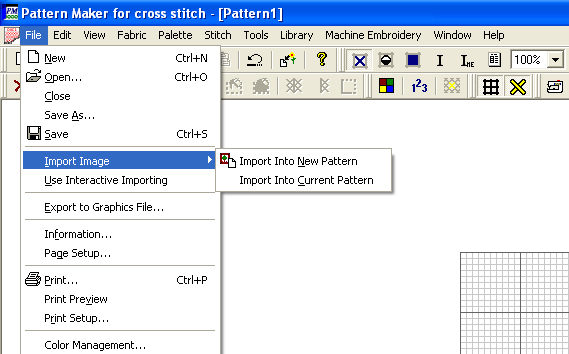
Import Into New Pattern – вставка изображения в новый документ.
Import Into Current Pattern – вставка изображения в текущий документ.
Если в программе у вас открыт документ с несохраненной работой, то рекомендуется выбрать первый вариант. В противном случае, при загрузке изображения, вся ваша работа будет потеряна.
2. На следующем этапе «Мастер загрузки» предложит вам выбрать вариант загрузки изображения. Чтобы выбрать один из вариантов установите переключатель слева от надписи.

Use an existing image – вы можете использовать изображение, расположенное на вашем жестком диске или другом носителе. Нажмите Browse (Выбор) и в открывшемся окне найдите нужное изображение.
Scan a photo – при выборе этого параметра станет активной кнопка Scan нажав которую вы вызовите стандартную программу сканирования изображения.
Use the image on the clipboard – использовать изображение из буфера обмена.
Разобравшись с вариантом загрузки жмем «Далее» и переходим к следующему шагу.
————————————-
Примечание:
ФОРМАТ ГРАФИЧЕСКИХ ФАЙЛОВ – Программа Pattern Maker понимает растровые и векторные изображения. Основные растровые форматы с которыми вы будете сталкиваться это bmp, jpg, gif, а векторные – emf, wmf, eps. К понятию растрового и векторного изображения мы обратимся в ближайших номерах нашего журнала, а пока следует запомнить:
Имя файла состоит из двух частей. Название файла и расширение. Расширение представляет собой последовательность символов, добавляемых к имени файла и предназначенных для идентификации формата файла.
Программа понимает файлы имеющие расширения: *.bmp, *.jpg, *.tif, *.gif, *.pcx, *.wmf, *.emf*.eps, *.tga, *.png, *.ras, *.pct, *.pcd
БУФЕР ОБМЕНА (clipboard) – область оперативной памяти компьютера, в которой могут сохраняться данные различных форматов для переноса или копирования их между приложениями или частями одного приложения.
Для того чтобы поместить изображение в буфер обмена достаточно открыть его любым просмотрщиком и нажать на клавиатуре клавишу PrtScn. Как результат, все, что вы только что видели на мониторе попадет в буфер обмена.
ГОРЯЧИЕ КЛАВИШИ
- Снять видимое изображение с экрана PrtScn;
- Скопировать выделенные объекты в буфер обмена: Ctrl+C, Ctrl+Ins;
- Вырезать выделенные объекты в буфер обмена (для перемещения): Ctrl+X, Shift+Del;
- Вставить из буфера обмена: Ctrl+V, Shift+Ins;
3. На этом этапе вам предстоит определиться с тем, как программа обработает изображение.

Convert the image into full cross stitches – автоматическая конвертация изображения в полный крест.
Include image as underlay for tracing – использовать изображение в качестве фона для последующей конвертации вручную.
Выбор двух вариантов предполагает, что по окончании процесса загрузки у вас на рабочем столе появится изображение и его вариант выполненный крестиком.
Определяемся с выбором и жмем Next, чтобы перейти к следующему этапу.
4. Тоновая и цветовая коррекция изображения. Необходима для корректировки погрешностей изображения. На этом этапе Мастер загрузки предлагает вам с помощью настроек обработать графическое изображение, изменить насыщенность, яркость, поменять цвета, вырезать нужную часть, удалив излишки.
Прежде чем приступить к детальному рассмотрению, хочу обратить ваше внимание на то, что бегунки в полосах прокрутки расположены в нулевом положении. Двигая бегунок влево, вы будете уменьшать значение настраиваемого параметра, а вправо – увеличивать.

Brightness – яркость.
Contrast – контрастность.
Saturation – насыщенность.
Hue – цветовой тон.
Cropping – обрезка ненужных краев изображения. Попросту это ножницы обрезающие по периметру.
Выберите инструмент Crop (Обрезка), установите курсор мыши в один из углов изображения нажмите левую кнопку мыши и, удерживая, ее потяните курсор мыши в противоположный угол. Очертив таким образом прямоугольную область вокруг изображения отпустите курсор мыши и нажмите кнопку Crop.
Закончив с настройками и обрезкой, жмем Next.
5. Этот этап вам понадобится только в том случае, если ваше изображение имеет нанесенную сетку.

Для удобства на схемы вышивки крестом наносится сетка 10х10 крестиков. Чтобы установить размер этой сетки выделите инструмент Grid Tool (Сетка). В графе Mark Spasing определите количество крестов между точками 1, 2 и 3. Наведите курсор мыши на на левый верхний угол квадрата 10х10 загруженной картинки (1) и кликните левой кнопкой. Затем эту же операцию проделайте с правым верхним (2) и правым нижним углом (3). Для подтверждения кликните Aligin Grid.
Show Grid – показать сетку.
Mark Spasing – расстояние между углами сетки. Определяет количество крестов между точками 1, 2 и 3. По умолчанию между этими точками выставлено 10 крестиков. Максимальное значение 1000.
Aligin Grid – применить установки.
Undo Aligment – отменить все действия.
Как правило, сетку содержат изображения дизайнов для ручного креста. Если вы обрабатываете изображение без предварительно нанесенной сетки, пропустите этот шаг нажав Next.

6. На этом шаге вы сможете выделить те области изображения, которые нет необходимости конвертировать в крестик.
Прежде чем выбрать цветовую область вы можете настроить чувствительность инструмента Magic Wand (Волшебная палочка).
Выберите инструмент Magic Wand (Волшебная палочка), кликните левой кнопкой мыши по цветовой области загруженного изображения, которую вы хотите исключить при обработке. Чтобы выделить несколько цветовых областей удерживайте клавишу Shift на клавиатуре. Инструмент Tools Sensitivity отвечает за настройку чувствительности Magic Wand по цветам. Закончив выделение нажмите Далее.
Примечание:
Данный раздел в английском описании программы освещен не полно как, впрочем, и все, что связано с цветом. Поэтому в представленном описании вы найдете некоторые объяснения и рекомендации по настройке инструмента Magic Wand.
Для объяснения работы этого инструмента используем цветовой круг.
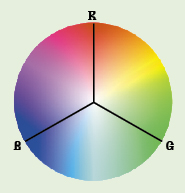
Вспомните школу и систему координат. Положение любой точки в пространстве можно описать зная ее положение по осям Х, У и Z. Теперь представьте что пространство у нас цветовое и каждую точку в этом пространстве мы можем описать зная ее координаты по осям RGB. Таким образом, зная положение двух любых точек в этом пространстве, мы можем вычислить расстояние между ними. Расстояние в случае цветового пространства это «похожесть» двух точек друг на друга и чем меньше расстояние, тем больше они похожи. Исключение точек того или иного цвета зависит от двух вещей: от цвета той точки, которая была выбрана на изображении с помощью инструмента MW и от настроек Tool Sensitivity.
Настройки определяют насколько исключаемые точки должны быть похожи на ту, которая выбрана по каждой из цветовых компонент или по всем компонентам одновременно.
Т.е настроив инструмент и кликнув им в одну из точек на вашем изображении вы определяете какая цветовая область будет исключена при обработке.
Делая настройки мы советуем пользоваться не каждой компонентой по отдельности, это слишком запутано, а пользоваться движком All который определяет насколько удаляемые точки будут похожи на выбранную без каких либо цветовых изысков.
7. Этот шаг обработки изображения позволит вам выбрать наиболее значимую цветовую область в вашем изображении и задать, в процентном соотношении, какую часть палитры вы отводите на эту цветовую область. Если вы обрабатываете портрет, где основными являются цвета лица и одежды, а задний фон представляет из себя темную область, то в этом случае вы можете определить, в качестве значимой цветовой области, область лица и одежды.

Выберите инструмент Foreground tool (Основной фон), наведите мышку на изображение и, удерживая левую клавишу, обведите по периметру значимую часть изображения. Если в вашем изображении несколько значимых цветовых областей, то удерживая клавишу Shift продолжите выделение. Закончив выделение, определите в процентах, какую часть цветовой палитры вы отводите под эти области. Жмем Next и переходим к следующему этапу.
8. Новое окно и мы практически у цели. Сейчас нам предстоит разобраться с размером нашего изображения.

Select the size for the new design – Определение размера для нового дизайна по ширине (W) и высоте (H) Имеются три варианта. Чтобы выбрать один из, описанных ниже вариантов, установите переключатель слева от надписи.
Size specified in — определение размера будущего дизайна в дюймах (inches) или миллиметрах (mm). В графе W by H выставите желаемый размер. В программе достаточно определить размер по ширине, после чего программа автоматически пересчитает размер исходного изображения.
Если вы хотите установить размер по ширине и высоте произвольно, то уберите флажок возле параметра Preserve aspect ratio (сохранять пропорции изображения). Следует обратить внимание на то, что задавая значения по ширине и высоте произвольно вы можете исказить изображение.
Size specified in stitches – определение размера дизайна в стежках. Точно так же как и в первом варианте, достаточно определить размер по ширине.
Size corresponding to the selection region – определение размера дизайна по произвольно заданной
Следующая группа настроек:
Preserve aspect ratio – cохранять пропорции изображения при изменении его размеров.
Square Stitch – квадратная форма стежка. Убрав галочку, вы сможете определить размер крестика в левом окне Stitch Size. По умолчанию крестик является квадратным и его размер определяется канвой № 14, что означает 14 крестиков на дюйм.
Обратите внимание на то, что изменяя размер дизайна в стежках вы автоматом изменяете его размер в сантиметрах или дюймах.
Выставив все нужные параметры, смело жмите Далее.
9. Определение цветовой палитры. Вышивку невозможно представить без ниток. Причем желательно заранее определить какими цветами будет вышиваться ваш дизайн. Существует огромное количество производителей ниток как для ручной так и для машинной вышивки. Программа Pattern Maker изначально была ориентирована для ручной вышивки крестом, видимо, поэтому среди фирм доминируют производители мулине.

Color Palette to Use – используемая палитра цветов. Имеется три варианта выбора палитры. Для выбора нужного варианта установите переключатель слева от надписи.
Use the color of this floss/thread type – использовать палитру из предложенного списка производителей (Type).
Use the colors in this palette file – использовать палитру цветов, сохраненную на вашем компьютере.
Use only the colors already in the palette – использовать уже загруженную ранее палитру цветов.
Разобравшись с палитрой, перейдем к следующей настройке.
Maximum Number of Colors to Use – позволяет выбрать желаемое количество цветов для обработки изображения. Нажав на кнопку Advanced, вы сможете настроить чувствительность.
Keep all colors already in the palette – применить цвета, используемые в загруженной палитре. Если до обработки изображения вы уже использовали какую-то цветовую палитру, то при выборе этой функции, обрабатывая рисунок, программа будет использовать только те цвета, которые содержит палитра.
Определившись с палитрой цветов, нажимаем Next и переходим к следующему шагу.

10. Вот собственно и все. Закончился процесс загрузки изображения в программу с помощью Мастера.
Программа сообщает вам об этом и предлагает для завершения работы нажать кнопку Import и посмотреть на результат проделанной работы, который отобразится на рабочем поле программы. Если результат вас не удовлетворяет, нажмите Back (Назад), для исправления ошибок. Кнопка Back позволит вам вернуться на любой из перечисленных выше этапов обработки изображения.
Если то, что вы видите на рабочем поле соответствует вашему желанию, вы можете завершить процесс загрузки, нажав клавишу Close.
На этой веселой ноте мы прощаемся. До следующего номера!
Источник: broidery.ru
Pattern Maker русская версия

Еще несколько лет назад рукодельницы покупали специальные книги и пособия лишь для того, чтобы посмотреть схемы для вышивания крестиком. С приходом компьютеров и Интернета ситуация кардинально изменилась. Сейчас достаточно загрузить на ноутбук или Андроид-телефон специальную программу, которая позволяет создавать электронные схемы из обычных изображений. Наиболее популярным является приложение Pattern Maker, скачать бесплатно которое можно на Windows 7, 8, 10, XP или Vista. Давайте рассмотрим особенности утилиты, а также разберем принцип её установки и настройки.

Описание
Что собой представляет программа Pattern Maker for Cross stitch? Если кратко, то это преобразователь изображений в полноценные схемы для вышивки крестом. Приложение было создано довольно давно, и после этого совсем не поддерживалось разработчиками. Несмотря на это, первоначальная версия утилиты обладает всеми необходимыми функциями для работы с картинками.
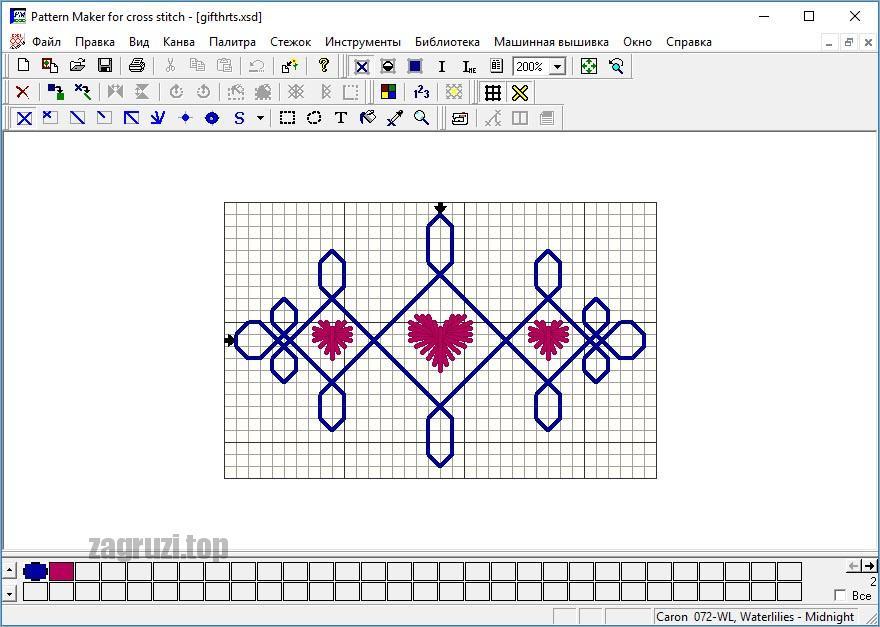
Pattern Maker оснащен множеством гибких инструментов для работы с электронными схемами. Пользователь может проводить различные действия с выкройкой, в частности поворачивать, изменять её размер и цвет. Кстати, в базу приложения разработчик добавил более 240 цветов, что позволяет преобразовать практически все изображения. Готовую схему можно распечатать или сохранить в специальном файле для швейной машинки.
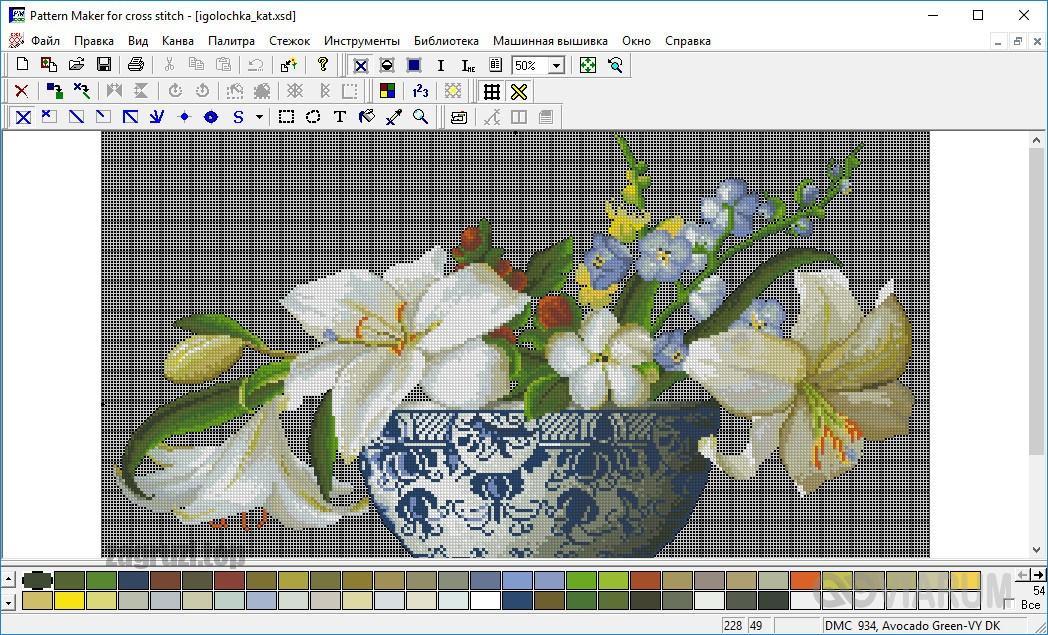
Приятной особенностью является то, что утилита распространяется бесплатно, поэтому найти нужный файл для загрузки проблем не составит. Лучше всего перейти в самый низ статьи, где будет расположена кнопка для скачивания программы. Интерфейс приложения может быть, как на русском, так и на английском языке. Всё зависит от версии ПО. Опытные пользователи советуют устанавливать четвертое поколение софта, так как устаревшие варианты создавали файл не в формате XSD, а в формате PAT.
Возможности
Перед тем, как перейти к подробному обзору программы, предлагаем рассмотреть её основные возможности:
- создание монохромных и цветных электронных схем в обширной палитре цветов;
- поддерживается работа с нитками от всех популярных производителей;
- пользователь может выбрать не только стандартный тип стежка, но и создать свой;
- поддержка удобных форматов для сохранения созданных схем;
- машинная вышивка;
- разбивка крупных схем в границах определенных пялец на блоки для удобной работы;
- выбор ширины полученной схемы в сантиметрах или крестиках;
- настройка яркости, контрастности и насыщенности изображения для печати;
На этом функционал приложения не заканчивается, но расписывать все существующие функции попросту нет смысла. Любой желающий сможет разобраться с возможностями программы после установки.
Важно: перед началом установки утилиты ознакомьтесь с её системными требованиями, которые указаны внизу данной страницы.
Преимущества и недостатки
Как и любая вещь, программа Pattern Maker имеет свои положительные и отрицательные стороны. По традиции начнём с плюсов, которых действительно хватает:
- поддержка русского языка;
- встроенный автоматический подбор высоты и ширины схемы;
- простой и понятный для новичков интерфейс;
- поддержка двух цветовых схем: цветной и черно-белой;
- бесплатность софта;
- наличие портативной версии программы, то есть не требующей установки (будет актуально при печати схемы не дома, а в специальных организациях);
- низкие системные требования к ПК;
Теперь перейдём к минусам:
- некоторые антивирусы препятствуют установке приложения, поэтому их приходится отключать;
- случайный клик мышкой в программе добавляет новый стежок, что приводит к появлению лишних элементов;
Если привыкнуть к утилите, то представленные недостатки будут практически незаметны.
Особенности
У программы Pattern Maker for Cross stitch не так много аналогов, но они всё же есть. Интересно, почему люди предпочитают именно данную утилиту? Всё дело в уникальных особенностях софта:
- возможность нанести на схему определенные надписи и пометки;
- поддержка преобразования изображения в полноценную электронную схему для вышивания;
- позволяет переносить готовые схемы в формат для швейных машинок;
- отсутствие платы за пользование ПО;
- удобный и интуитивно понятный интерфейс;
Как видите, рассматриваемое приложение действительно заслуживает внимания.
Заметим, что изображение для преобразования в схему должно быть высокого качества.